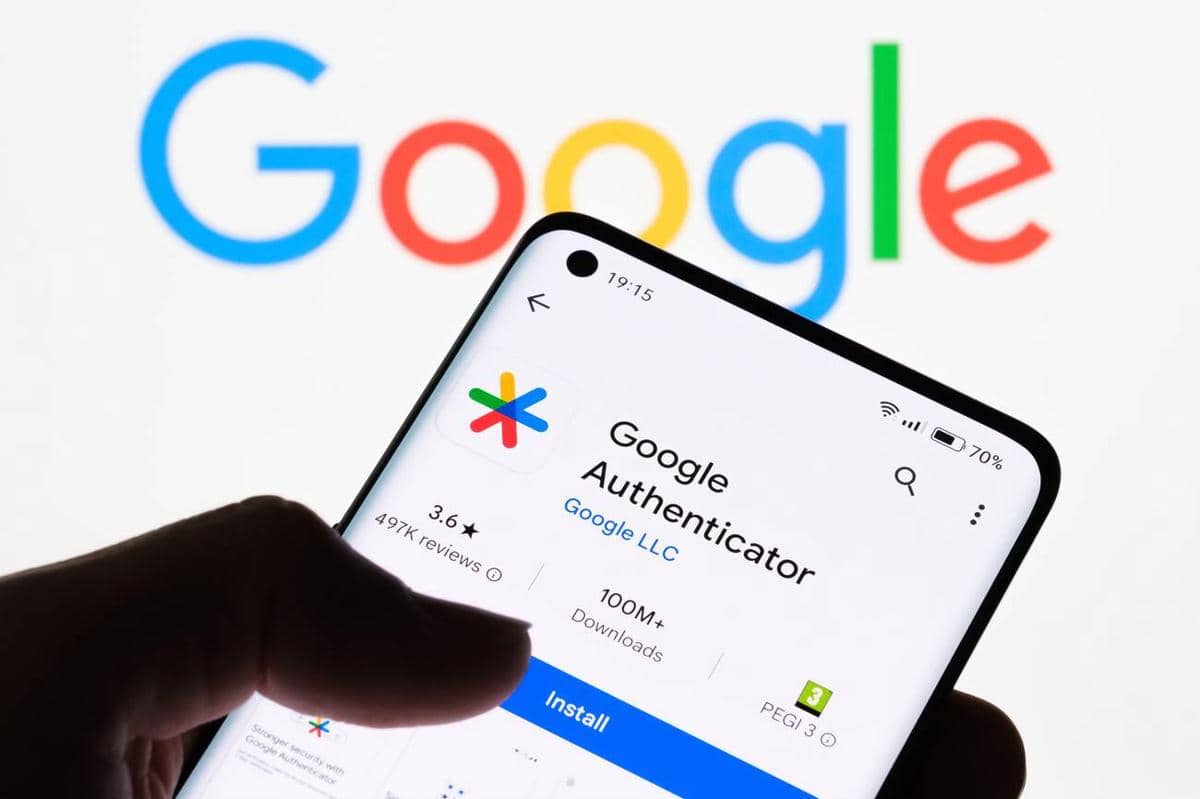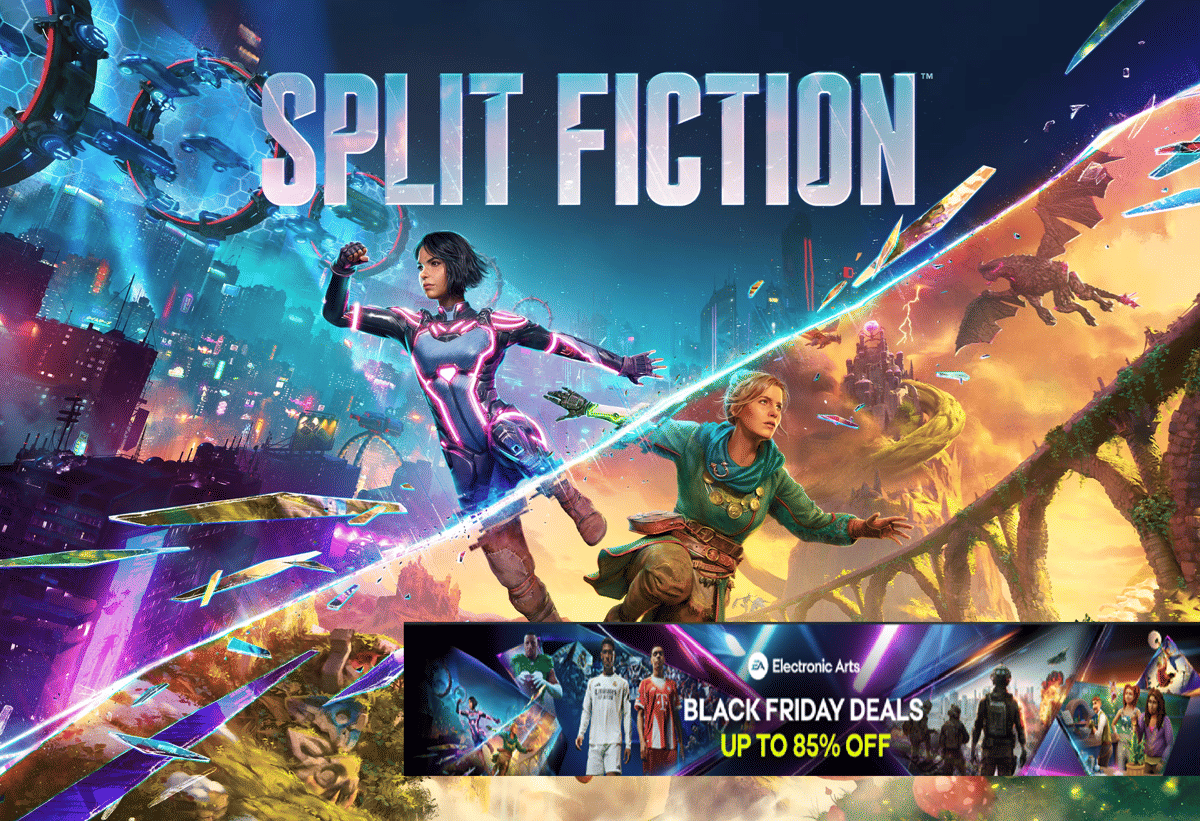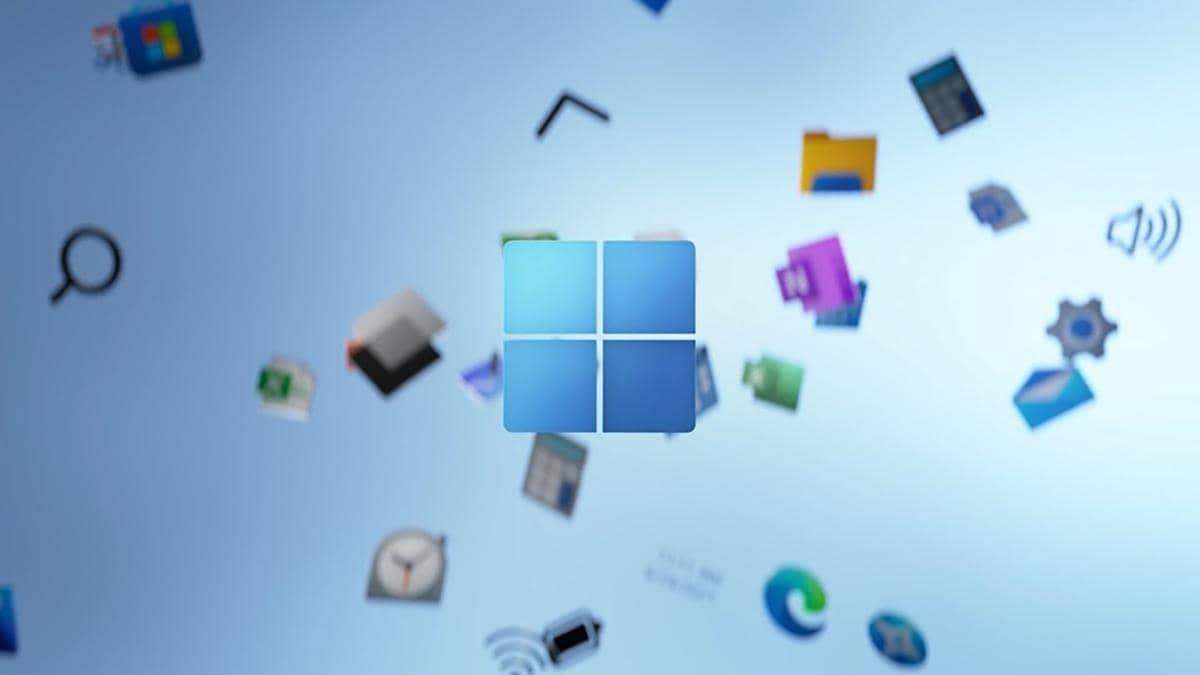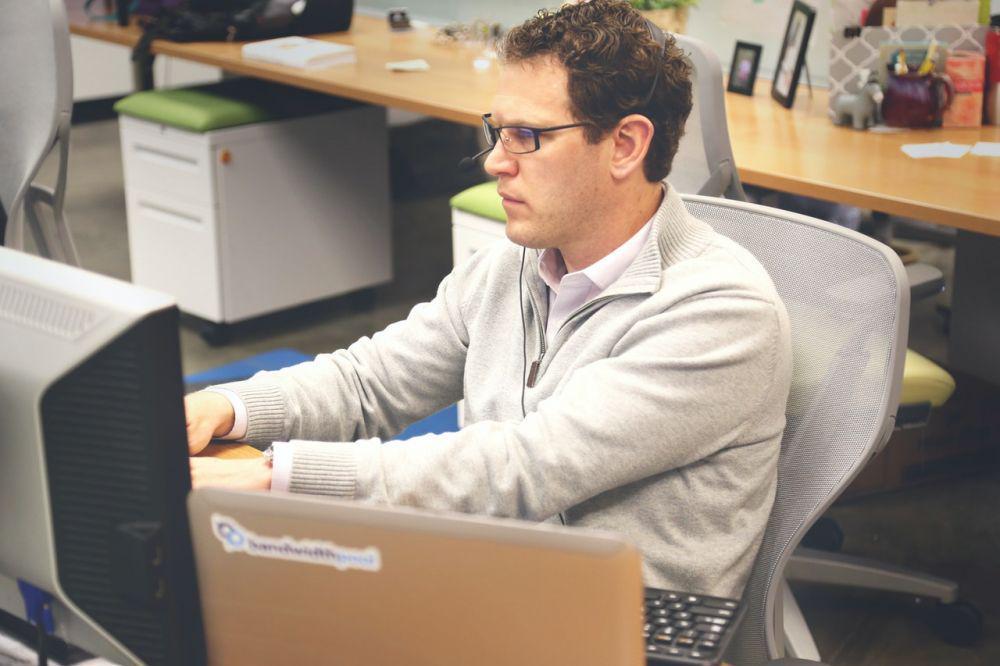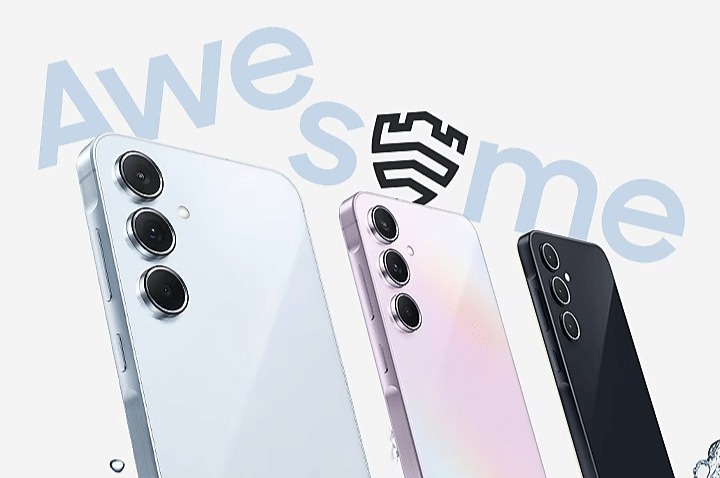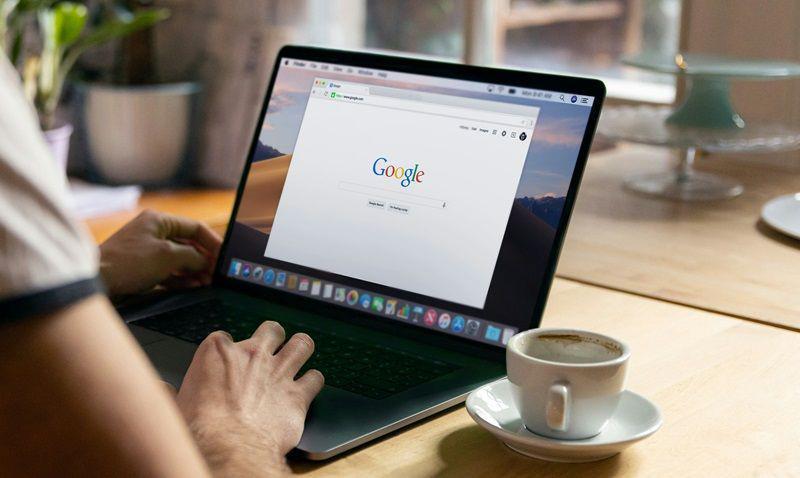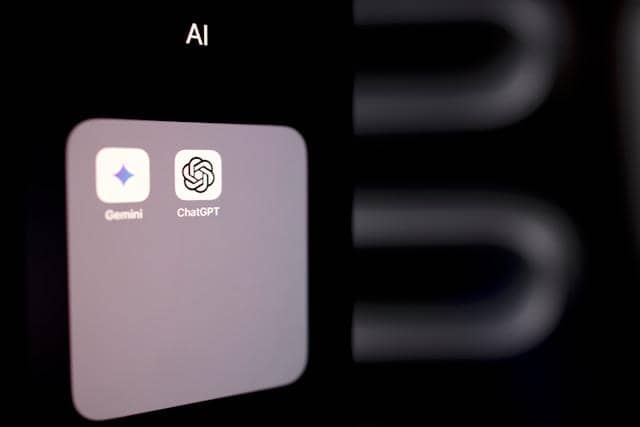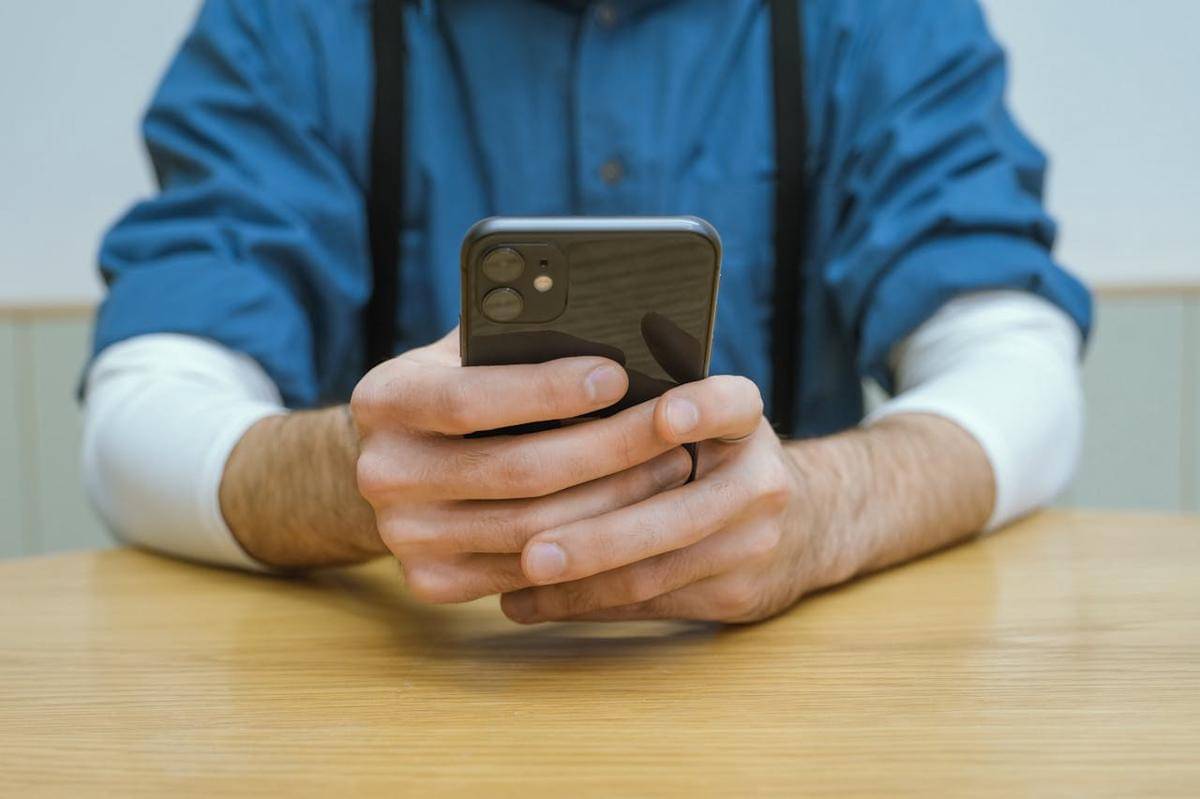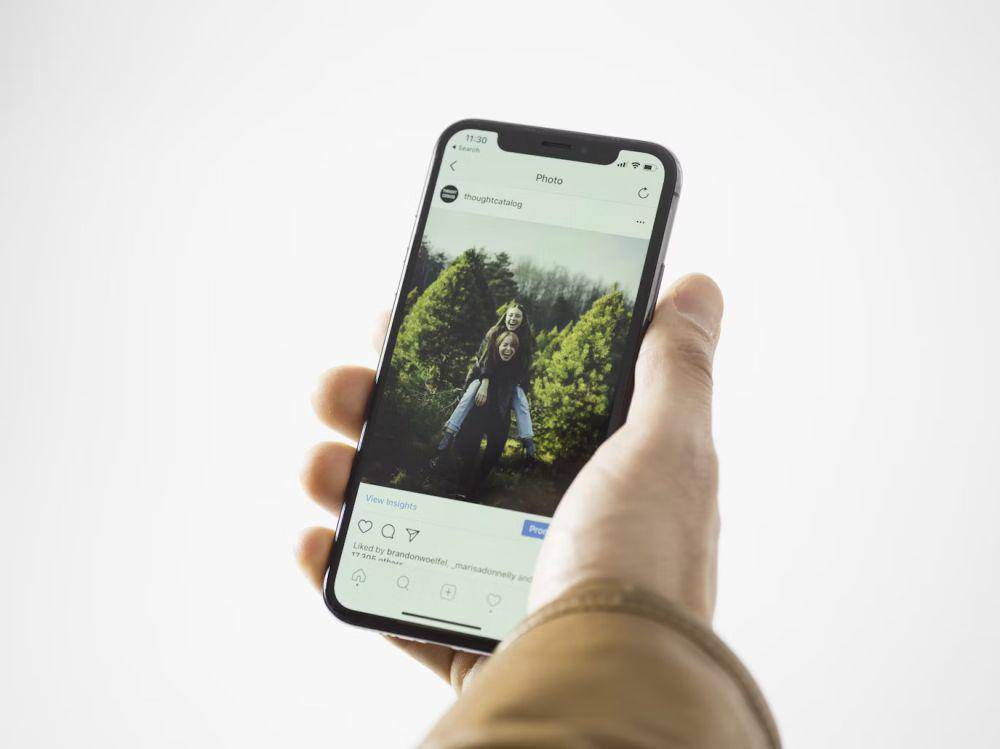- Arahkan kursor ke garis kolom bagian atas
- Setelah muncul ikon +, seret ikon tersebut agar ukuran kolom berubah
- Apabila ukuran kolom sudah cukup lebar sesuai isi cell, maka pembulatan akan hilang.
3 Cara Menonaktifkan Pembulatan di Microsoft Excel, Bisa Otomatis
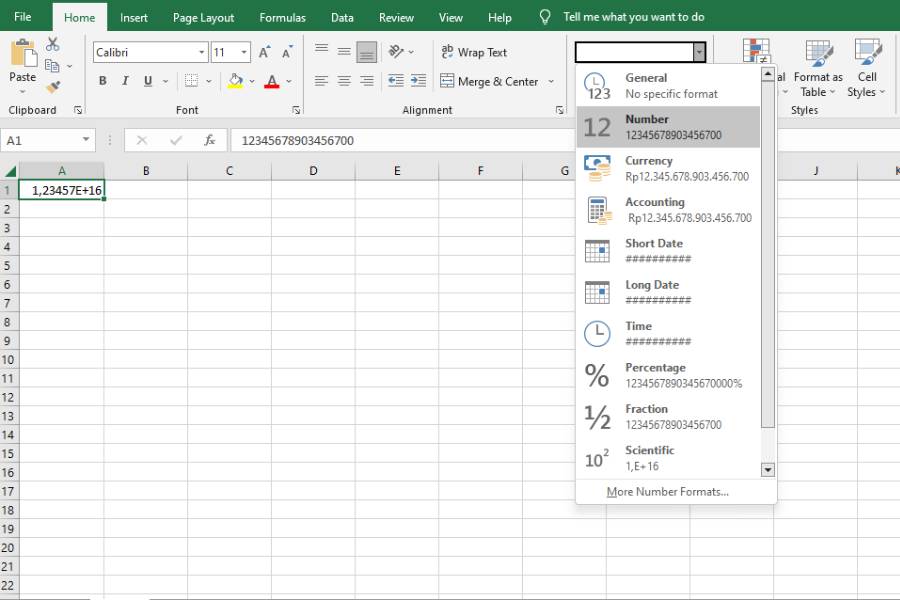
Microsoft Excel adalah perangkat lunak yang memudahkan penggunanya dalam mengolah dan menghitung data angka. Meskipun kerap diandalkan untuk mengolah data numerik, tapi Microsoft Excel juga memiliki batasan.
Salah satunya adalah batasan 15 digit dalam satu sel. Apabila angka desimal lebih dari 15 digit, maka angka akan dibulatkan atau bisa jadi data angka tidak muncul.
Apakah kamu pernah mengalami hal tersebut? Misalnya saat memasukkan nomor KTP?
Sebenarnya, batasan tersebut bukan masalah besar karena tetap bisa diakali. Apakah bisa? Tentu saja, gunakan cara menonaktifkan pembulatan Microsoft Excel. Selain mudah, cara ini juga bisa dilakukan secara otomatis.
Yuk, langsung simak ulasan selengkapnya berikut ini!
1. Cara menonaktifkan pembulatan di Microsoft Excel dengan memanjangkan kolom
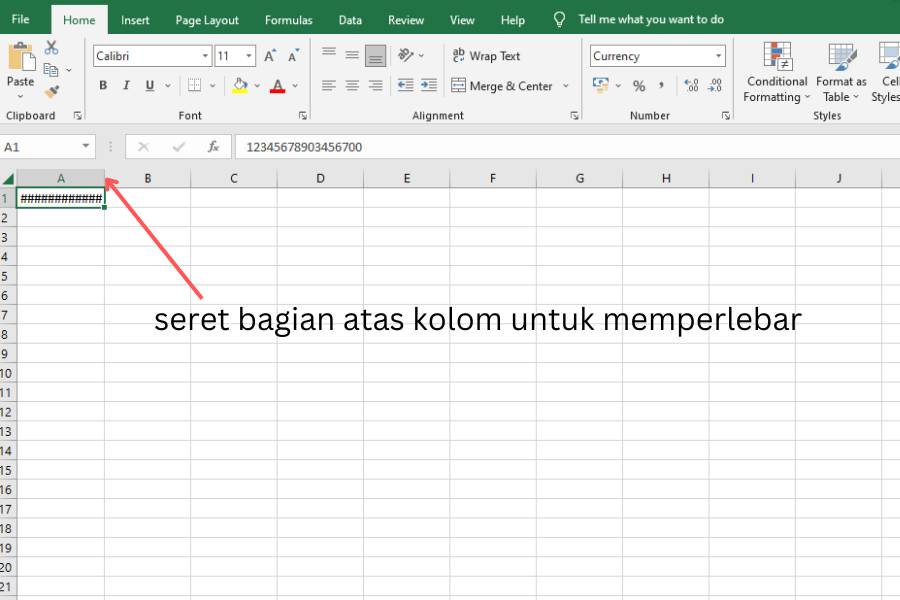
Selain banyaknya digit angka yang dimasukkan, penyebab pembulatan pada Microsoft Excel adalah kolom yang kurang lebar. Sehingga, pembulatan akan terjadi secara otomatis. Untuk itu, cara menonaktifkan pembulatan di Microsoft Excel adalah dengan memperlebar atau memperpanjang ukuran kolom.
Cara ini terbilang mudah karena kamu gak perlu menggunakan menu atau fitur tertentu. Berikut caranya:
Cara ini juga bisa digunakan bila angka yang dimasukkan error, yakni berubah menjadi tanda tagar (#) yang banyak.
Lantas, bagaimana bila sudah mengikuti langkah di atas dan tanda tagar tidak hilang, maka buka kotak dialog Format Cells, ya. Kemudian, ikuti langkah ini:
- Setelah kotak dialog 'Format Cells' muncul, pilih 'Number'
- Lalu pilih tipe-tipe 'Number'
- Pastikan decimal places-nya nol (0) dan tekan 'OK'.
2. Cara menonaktifkan pembulatan di Microsoft Excel dengan 'Format Cells'
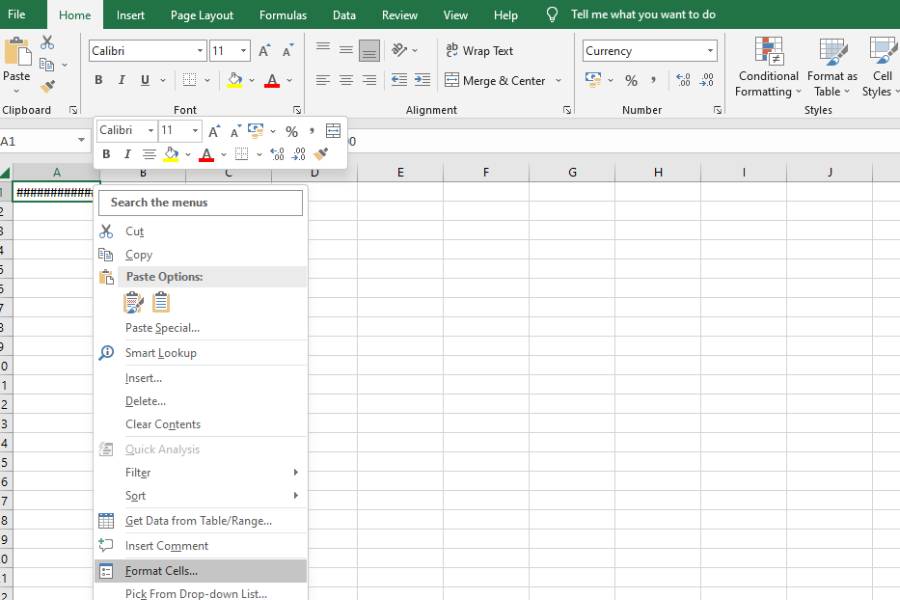
Cara menonaktifkan pembulatan di Microsoft Excel ini gak kalah efisien dan mudah. Kamu hanya perlu mengubah pengaturan di kotak dialog Format Cells.
Umumnya, pembulatan terjadi bila pengaturan di Format Cells masih tipe General. Akhirnya, jumlah digit yang ditampilkan pun terbatas, yakni hanya 15 digit saja.
Untuk mengatasi masalah tersabut, gunakan cara ini:
- Tandai dulu cell yang ingin diubah pengaturannya
- Buka kotak dialog 'Format Cells'
- Opsi pertama: Klik kanan cell, pilih 'Format Cells' dan klik 'Number'
- Opsi kedua: Masuk ke menu 'Home', lalu klik ikon panah pada bar 'Number'. Pilih 'Number'
- Opsi kedua: Masuk ke menu 'Home' dan bar 'Number', lalu ganti 'General' menjadi 'Number' di kotak bagian atas
- Bila sudah memilih salah satu opsi di atas, akan muncul kotak dialog 'Format Cells'
- Pilih tipe pembulatan
- Pastikan decimal places bernilai 0 (nol)
- Terakhir, klik 'OK'.
Pembulatan pun berhasil dinonaktifkan. Kamu bisa menuliskan angka lebih dari 15 digit dalam cell tanpa khawatir akan error atau menjadi angka bulat.
3. Cara menonaktifkan pembulatan di Microsoft Excel dan mengubah format
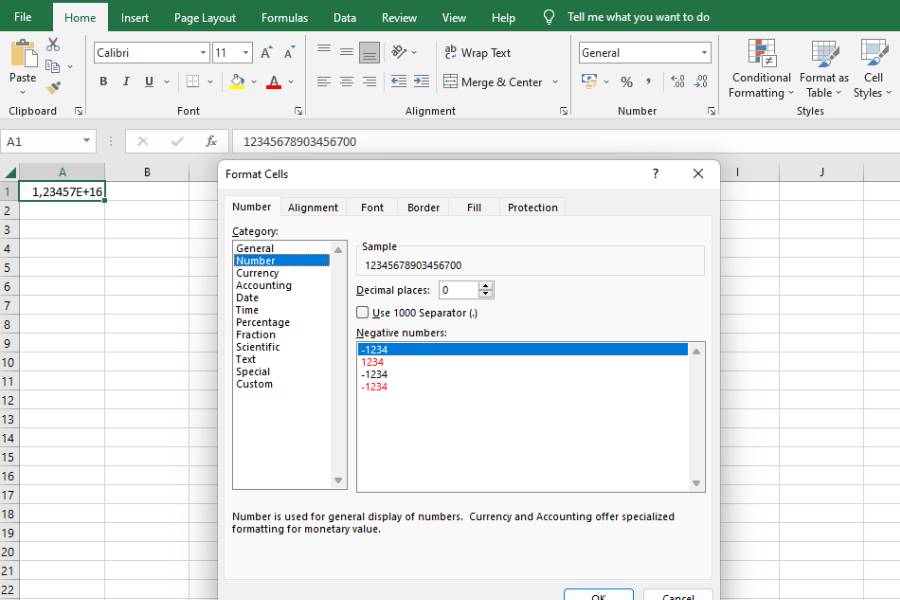
Selain menonaktifkan pembulatan, kamu juga bisa mengubah format angka menjadi bentuk lainnya, seperti format mata uang, format persentase, ataupun format akuntansi.
Cara menonaktfikan pembulatan di Microsoft Excel dan mengubah format angka sebenarnya gak jauh beda dengan cara sebelumnya. Sebagai langkah awal, ikuti cara ini:
- Tandai atau sorot cell terlebih dulu
- Kemudian, buka kotak dialog 'Format Cells', kamu bisa memilih satu dari tiga opsi
- Opsi pertama yakni klik kanan cell, pilih 'Format Cells' dan klik 'Number'
- Opsi kedua adalah dengan masuk ke menu 'Home', lalu klik ikon panah pada bar 'Number'. Pilih 'Number'
- Opsi ketiga yakni masuk ke menu 'Home' dan bar 'Number', lalu ganti 'General' menjadi 'Number' di kotak bagian atas
- Pilih tipe-tipe pemformatan
- Klik 'OK'.
Ada tipe-tipe pemformatan dan fungsinya. Pahami beberapa tipe pemformatan yang paling sering dipakai berikut:
- General: Angka yang diformat menggunakan format umum. Format umum akan membulatkan angka tersebut dengan desimal
- Number: Digunakan untuk tampilan angka umum
- Currency: Digunakan untuk nilai mata uang dan menampilkan simbol mata uang
- Percentage: Mengubah angka menjadi hitungan persen
- Fraction: Mengubah angka menjadi pecahan.
Jadi, kamu bisa mengubah-ubah tipe pemformatan secara otomatis. Kamu gak perlu repot menuliskan formatnya satu per satu.
Itulah cara menonaktifkan pembulatan di Microsoft Excel. Menurutmu, cara mana yang paling gampang dan cepat?